Printeren kan ikke spores (meddelelsen om, at printeren ikke kan spores på netværket, vises)
ID for FAQ: 8201028900
Udgivelsesdato: 21 december 2015
Løsning:
Når dialogboksen Kontroller printerindstillingerne vises under opsætningen af den trådløse enhed i softwareinstallationen, kan du prøve løsning 1 til 4 en efter en i den nævnte rækkefølge.
1. Kontrollér tilstanden for den trådløse forbindelse
1-1. Sørg først for, at alle enheder, dvs. i) printer, ii) adgangspunkt eller iii) router er tændt. Sluk derefter alle enheder, og tænd dem igen.
1-2. Placer printeren i nærheden af adgangspunktet eller routeren, og udfør opsætningen.
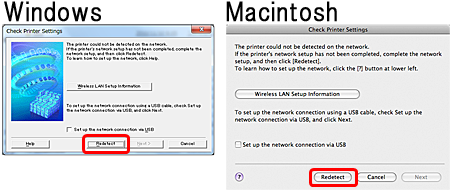
Klik på [Detekter igen] for at fortsætte opsætningen, når du har udført trin 1 og 2.
Hvis du stadig har problemer, kan du prøve den næste løsningsmenu [2. Kontrollér forbindelsen mellem printeren og adgangspunktet eller mellem printeren og routeren]
2. Kontrollér forbindelsen mellem printeren og adgangspunktet eller mellem printeren og routeren
2-1. Kontrollér, at WiFi-lampen lyser.

Hvis WiFi-lampen ikke lyser, er den trådløse funktion på printeren endnu ikke aktiveret.
Udfør den trådløse opsætning igen.
Du kan se fremgangsmåderne i [ Sådan bruges printeren i en trådløs forbindelse ] .
Når WiFi-lampen lyser, skal du gå til 2-2 og 2-3.
2-2. Kontrollér forbindelsen fra printerens betjeningspanel ved at følge trinnene nedenfor.
Trin 1.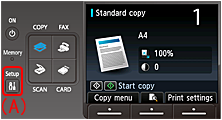
Tryk på opsætningsknappen på betjeningspanelet som vist i (A) ovenfor.
Trin 2.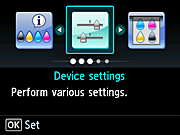
Brug knappen  eller
eller  til at vælge "Enhedsindstillinger", og tryk derefter på knappen OK.
til at vælge "Enhedsindstillinger", og tryk derefter på knappen OK.
Trin 3.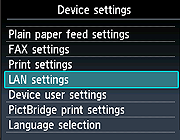
Brug knappen  eller
eller  til at vælge "LAN-indstillinger", og tryk derefter på knappen OK.
til at vælge "LAN-indstillinger", og tryk derefter på knappen OK.
Trin 4.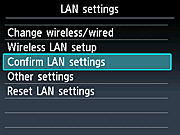
Brug knappen  eller
eller  til at vælge "Bekræft LAN-indstillinger", og tryk derefter på knappen OK.
til at vælge "Bekræft LAN-indstillinger", og tryk derefter på knappen OK.
Trin 5.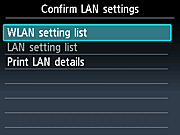
Brug knappen  eller
eller  til at vælge "WLAN-indstillingsliste", og tryk derefter på knappen OK.
til at vælge "WLAN-indstillingsliste", og tryk derefter på knappen OK.
Trin 6.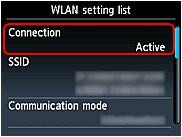
Kontrollér, at "Aktiv" vises i "Forbindelse", når "WLAN-indstillingsliste" vises.
Hvis "Aktiv" ikke vises i "Forbindelse" (men "Inaktiv" vises), er printeren ikke forbundet med adgangspunktet eller routeren. Udfør den trådløse opsætning igen.
Du kan se fremgangsmåderne i [ Sådan bruges printeren i en trådløs forbindelse ].
2-3. Angiv netværksnøglen igen.
Sørg for at angive den korrekte netværksnøgle.
Angiv den korrekte netværksnøgle fra betjeningspanelet.
-> [ Sådan udføres opsætningen af trådløst LAN manuelt (Windows) ]
-> [ Sådan udføres opsætningen af trådløst LAN manuelt (Macintosh) ]
Hvis du stadig har problemer, kan du prøve den næste løsningsmenu [3. Gennemgå opsætningen af sikkerhedssoftwaren i din "Firewall"]
3. Gennemgå opsætningen af sikkerhedssoftwaren i din "Firewall"
3-1. Softwaren i din "Firewall" griber ind i den nødvendige netværkskommunikation.
[Sådan kontrollerer du indstillingerne]
Sikkerhedssoftwaren i din "Firewall" kan gribe forstyrrende ind i kommunikationen til og fra den trådløse opsætning.
Afbryd midlertidigt sikkerhedsindstillingerne i din "Firewall", når du udfører softwareinstallationen.
Når installationen er fuldført, skal du aktivere sikkerhedssoftwaren i din "Firewall" igen. Klik på "Tillad", når meddelelsen om, at Canon-software forsøger at oprette forbindelse til netværket, vises på computerskærmen.
ATTENTION
- Se i brugervejledningen til sikkerhedssoftwaren, eller kontakt producenten, for at få oplysninger om, hvordan du afbryder din "Firewall".
IMPORTANT
- Afbryd forbindelsen til internettet, før du deaktiverer sikkerhedssoftwaren i din "Firewall".
Hvis du stadig har problemer, kan du prøve den næste løsningsmenu "4. Gennemgå opsætningen af adgangspunktet eller routeren".
4. Gennemgå opsætningen af adgangspunktet eller routeren
4-1. Rediger følgende indstilling, som griber forstyrrende ind i kommunikationen for den trådløse opsætning. Udfør installationen, når indstillingen er ændret.ATTENTION
- Se i brugervejledningen til adgangspunktet, eller kontakt producenten, for at få oplysninger om, hvordan du ændrer indstillingerne for adgangspunktet.
- MAC-adressefiltreringsfunktionen er aktiveret:
Rediger opsætningen for adgangspunktet, så printerens MAC-adresse tillades.
- Der bruges samme SSID mellem computeren og printeren, og databeskyttelsesfunktionen (Privacy Separator) er aktiveret.
Deaktiver databeskyttelsesfunktionen.
- Der bruges forskellig SSID mellem computeren og printeren, og databeskyttelsesfunktionen er aktiveret.
Brug samme SSID til computeren som til printeren.
REFERENCE
- Sådan finder du frem til printerens MAC-adresse
Trin 1.
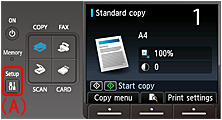
Tryk på opsætningsknappen på betjeningspanelet som vist i (A) ovenfor.
Trin 2.
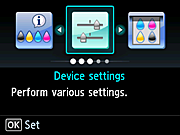
Brug knappen
 eller
eller  til at vælge "Enhedsindstillinger", og tryk derefter på knappen OK.
til at vælge "Enhedsindstillinger", og tryk derefter på knappen OK.Trin 3.
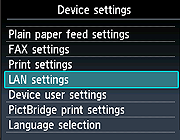
Brug knappen
 eller
eller  til at vælge "LAN-indstillinger", og tryk derefter på knappen OK.
til at vælge "LAN-indstillinger", og tryk derefter på knappen OK.Trin 4.
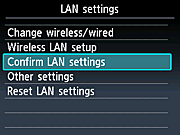
Brug knappen
 eller
eller  til at vælge "Bekræft LAN-indstillinger", og tryk derefter på knappen OK.
til at vælge "Bekræft LAN-indstillinger", og tryk derefter på knappen OK.Trin 5.
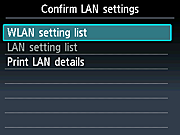
Brug knappen
 eller
eller  til at vælge "WLAN-indstillingsliste", og tryk derefter på knappen OK.
til at vælge "WLAN-indstillingsliste", og tryk derefter på knappen OK.Trin 6.
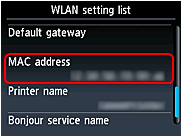
Kontrollér MAC-adressen ved hjælp af knappen
 eller
eller  , når "WLAN-indstillingsliste" vises.
, når "WLAN-indstillingsliste" vises.Berørte modeller
- PIXMA MX884
- PIXMA MX885